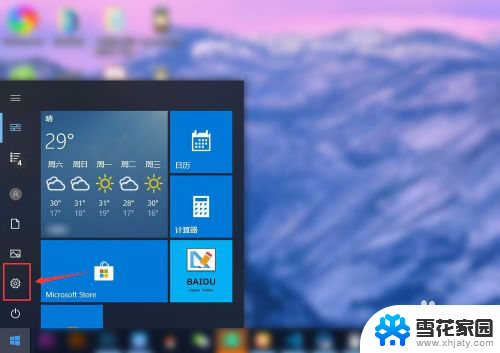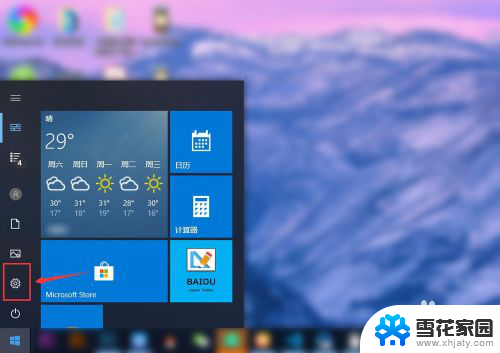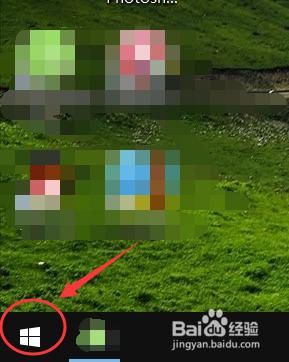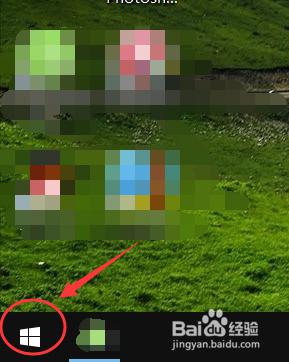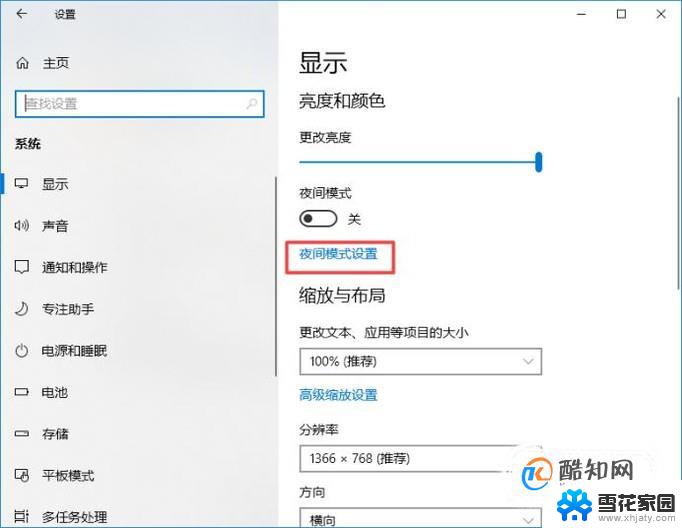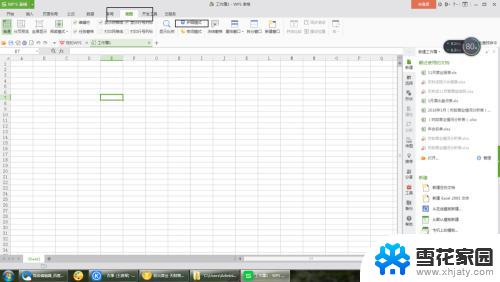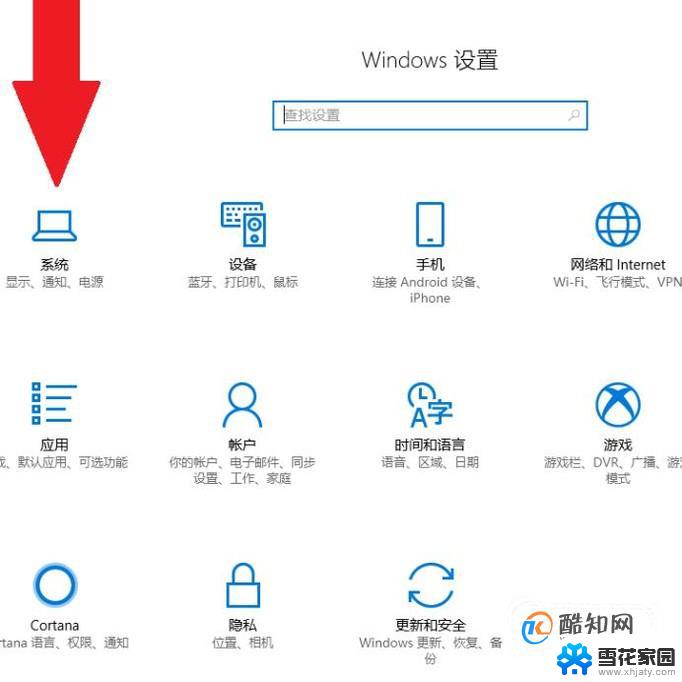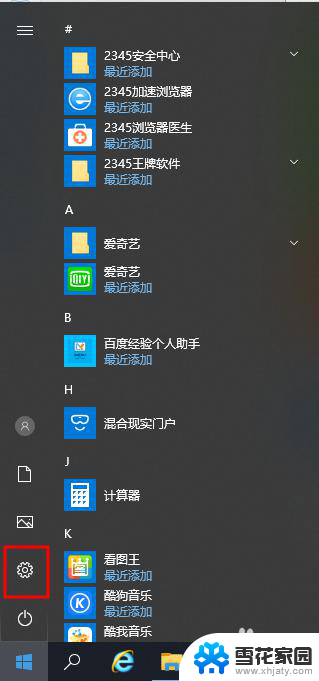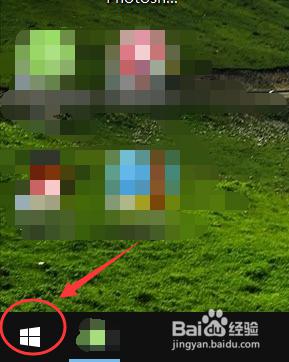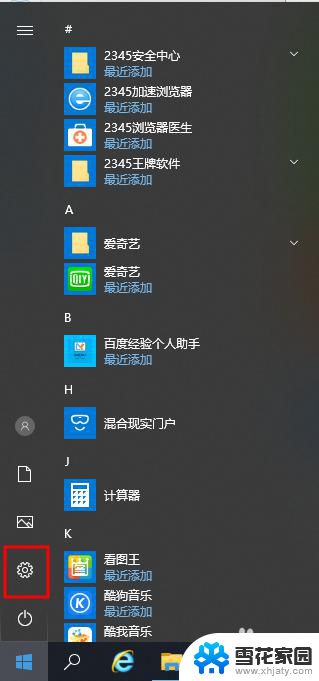怎么把电脑的护眼模式关闭 Win10 护眼模式怎么调节
更新时间:2024-04-29 15:43:00作者:xiaoliu
随着人们对电子产品的依赖程度增加,电脑的护眼模式也变得愈发重要,在Win10系统中,护眼模式可以有效减少眩光对眼睛的刺激,保护视力健康。但是有时候,我们可能需要关闭或调节护眼模式,以适应不同的使用环境或个人需求。怎么才能在Win10系统中关闭或调节电脑的护眼模式呢?接下来我们将为您详细介绍。
步骤如下:
1.点击左下角的“开始菜单”-“设置”。
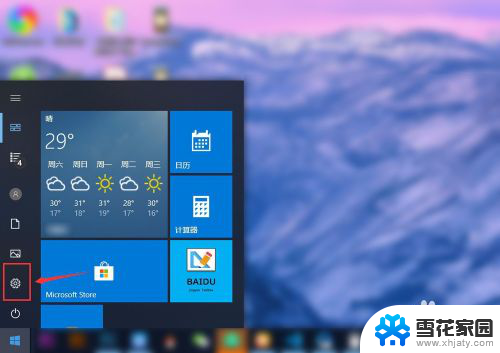
2.在“windows设置”中点击第一个“系统设置”。
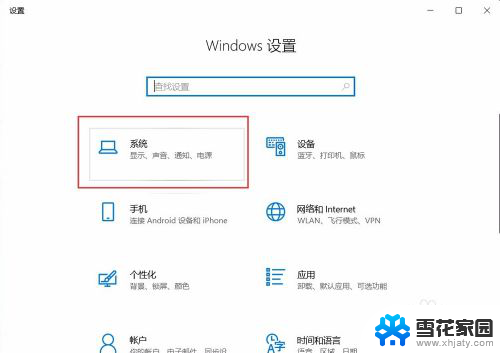
3.点击左侧的“显示”,在右侧点击“开启”夜间模式。
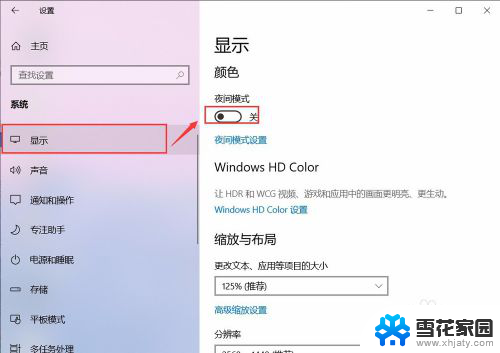
4.但是颜色并没有更改,是因为现在的时间没有到“夜间时间”。点击“夜间模式设置”。
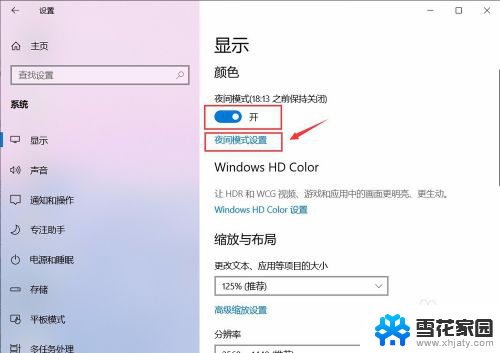
5.点击“启用”,会看到自己的屏幕会变黄色。
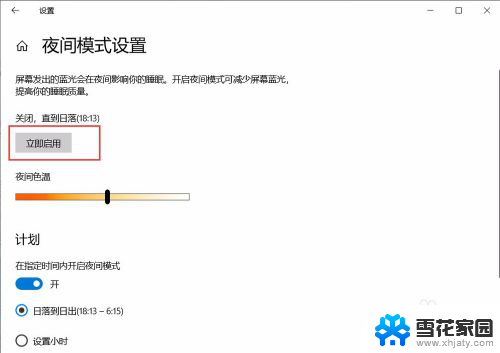
6.左右滑动“夜间色温”模块,可以更改屏幕的颜色。
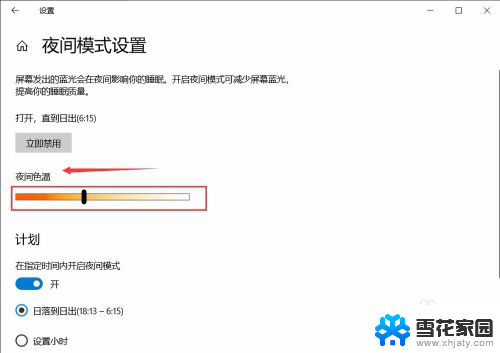
7.如果想关闭,直接点击“立即禁用”即可关闭啦。

以上就是关闭电脑的护眼模式的全部内容,如果还有不清楚的用户,可以参考小编的步骤进行操作,希望对大家有所帮助。